Cara Memperbaiki Masalah Kerusakan Phoenix Point
Diterbitkan: 2023-09-21Jika Anda juga menghadapi kesalahan kerusakan Phoenix Point pada PC Windows, gunakan bantuan panduan sederhana ini untuk mempelajari cara memperbaiki kesalahan dengan mudah dan menjalankan game dengan sempurna.
Jika Anda menyukai game strategi, Anda pasti sudah tahu tentang Phoenix Point. Phoenix Point adalah salah satu game strategi yang paling disukai dan menakjubkan sepanjang masa. Pemain dan gamer dari seluruh dunia berpartisipasi dan memerangi penjajah asing untuk melindungi dunia virtual mereka.
Permainan ini cukup luar biasa tetapi terkadang menyebabkan masalah seperti Phoenix Point yang mogok di Windows. Masalah ini cukup umum dan dihadapi oleh banyak gamer. Namun, Anda dapat dengan mudah mengatasi masalah ini dengan mengikuti beberapa solusi atau perbaikan mudah. Di bagian selanjutnya dari panduan ini, kita akan melihat semua solusi mudah tersebut.
Setelah Anda menjalani semua solusi yang diberikan nanti, Anda tidak akan menghadapi kesalahan mogok dan Phoenix Point akan berjalan dengan sempurna di sistem Anda. Jadi, mari selami solusinya segera.
Solusi Memperbaiki Phoenix Point Crash Pada PC Windows
Di bagian selanjutnya, kami telah mencantumkan dan menjelaskan beberapa solusi termudah untuk membantu Anda menghilangkan kesalahan Phoenix Point yang mogok pada Windows 10/11. Ikuti semua solusi secara kronologis, hingga Anda menghilangkan kesalahan tersebut. Jadi, tanpa basa-basi lagi, mari kita lihat perbaikannya.
Perbaiki 1: Pastikan Kompatibilitas Sistem
Game atau program apa pun memerlukan sumber daya sistem tertentu agar dapat berjalan dengan baik. Jika sumber daya tersebut tidak disediakan, permainan atau program tersebut mungkin tidak berfungsi dengan baik dan terkadang crash. Hal serupa juga terjadi di Phoenix Point. Jika sistem Anda tidak memiliki spesifikasi yang diperlukan untuk menjalankan game, Anda mungkin menghadapi kesalahan crash Phoenix Point. Oleh karena itu, pastikan sistem Anda memenuhi spesifikasi di bawah ini untuk menjalankan Phoenix Point.
Persyaratan Sistem Minimum:
Sistem Operasi: Windows 10, Windows 8, dan Windows 7
Sistem: OS 64-bit
DirectX: Versi 11
Ruang Penyimpanan: Setidaknya ruang 30 GB atau lebih
Kartu Suara: DirectSound
CPU: Intel Core i3 atau lebih baik |AMD Phenom II X4 atau lebih baik
RAM: RAM 8 GB atau lebih tinggi
GPU: Nvidia GeForce GTX 950 atau lebih baik |AMD Radeon R9 270x atau lebih baik
Persyaratan Sistem yang Direkomendasikan:
Sistem Operasi: Windows 10, Windows 8, dan Windows 7
Sistem: OS 64-bit
DirectX: Versi 11
Ruang Penyimpanan: Setidaknya ruang 30 GB atau lebih
Kartu Suara: DirectSound
CPU: Intel Core i5 3GHz atau lebih baik |AMD Ryzen 3 3,1 GHz atau lebih baik
RAM: RAM 16 GB atau lebih tinggi
GPU: Nvidia GeForce GTX 1060 atau lebih baik |AMD Radeon RX 480
Jika sistem Anda tidak memenuhi persyaratan ini, Anda mungkin menghadapi kesalahan Phoenix Point yang mogok di Windows. Namun, jika sistem Anda memiliki semua spesifikasi tetapi game masih mogok, gunakan perbaikan berikutnya.
Perbaiki 2: Tutup Program Lain
Solusi terhadap masalah ini berlaku untuk semua jenis pengguna (terlepas dari kemampuan atau spesifikasi mesin). Meskipun komputer Anda cukup kuat untuk memainkan game tersebut tanpa masalah crash Phoenix Point; menganggap komponen perangkat Anda memenuhi kriteria yang tercantum untuk game tersebut pada daftar persyaratan sistem minimum atau yang direkomendasikan; Anda masih diharuskan untuk menutup semua aplikasi lain yang berjalan di latar belakang dan hanya mengizinkan aplikasi game tersebut untuk tetap aktif di perangkat Anda.
Anda perlu melakukan penyesuaian yang diperlukan untuk menjamin bahwa Phoenix Point tidak akan bersaing dengan aplikasi lain untuk mendapatkan sumber daya, yang terkadang mungkin terbatas. Sekalipun sumber daya berlimpah dan cukup untuk setiap utilitas untuk mendapatkan bagian yang wajar, tetap bijaksana untuk menghentikan aplikasi lain karena proses atau komponen yang digunakan oleh aplikasi lain mungkin berpotensi menimbulkan konflik dengan yang digunakan oleh game; sehingga melewatkan kesalahan kerusakan Phoenix Point. Sekalipun sumber dayanya banyak dan cukup bagi setiap perusahaan utilitas untuk memperoleh bagian yang adil. Anda tidak boleh menempatkan diri Anda dalam bahaya.
Untuk melakukan hal yang sama, Anda dapat mengambil bantuan Task Manager. Ikuti langkah-langkah di bawah ini untuk mengetahui apa yang perlu Anda lakukan:
Bagaimana Cara Menutup Aplikasi dan Program yang Tidak Diperlukan Menggunakan Task Manager?
- Pertama, tekantombol Ctrl+Shift+Escuntuk menjalankanTask Manager.
- Saat utilitas muncul, klik masing-masing aplikasi dan program. Gunakan tombolAkhiri Tugas di bagian bawah untuk menutup semua aplikasi yang tidak diperlukan.(Ulangi prosedur untuk semua aplikasi dan game yang diperlukan)
- Sekarang pergilah keProses Latar Belakang dan ulangi proses yang sama. Ingat,JANGAN TUTUP PROSES ATAU APLIKASI YANG ANDA TIDAK KETAHUI TENTANGNYA .
Setelah Anda selesai menutup semua aplikasi yang tidak diperlukan, tutup Task Manager dan jalankan Phoenix Point. Anda tidak akan menghadapi kesalahan crash Phoenix Point jika ada aplikasi lain yang mengganggu gameplay. Namun, jika ada alasan lain yang menyebabkan masalah, ikuti perbaikan berikutnya.
Baca Juga: Alternatif Task Manager Terbaik untuk Windows 10, 11
Perbaiki 3: Jalankan Game sebagai Administrator
Pendekatan berikutnya yang hanya akan membantu Anda dalam memperbaiki masalah kerusakan yang Anda alami dengan kerusakan Phoenix Point adalah dengan menggunakan opsi Administrator. Dengan kemampuan administrator, penginstal pengaturan akan dapat memperoleh akses ke sumber daya sistem yang sebelumnya dibatasi. Hasilnya, sistem tidak akan menghadirkan atau mengakibatkan kesulitan apa pun saat bermain game. Oleh karena itu, jika Anda ingin memainkan game ini sebagai administrator, ikuti petunjuk di bawah ini:

- Temukan ikon permainan dan klik kanan padanya .(Jika Anda menggunakan Steam Client, Epic Games Launcher, atau platform klien lainnya untuk memainkannya, klik kanan pada platform tersebut.)
- Pilih opsi yang menyatakanJalankan sebagai Administrator .
- Tunggu beberapa saat hingga permainan muncul dan diluncurkan .
Sekali lagi, jika Anda menggunakan Steam, Epic Games, atau platform game lainnya untuk memainkan Phoenix Point, Anda harus mengikuti prosedur di atas untuk platform yang sama. Jika Anda memang menggunakan game standalone, maka prosedurnya sama seperti yang sudah disediakan di atas. Sekarang, Anda tidak akan menghadapi kesalahan crash Phoenix Point. Namun, jika masalah terus berlanjut karena alasan apa pun, ikuti solusi berikutnya.
Perbaiki 4: Perbarui Driver Grafis Menggunakan Bit Driver Updater (Disarankan)
Kartu grafis adalah satu-satunya komponen paling penting dalam suatu sistem karena memiliki kemampuan untuk membuat atau menghancurkan sebuah game. Ini karena game terdiri dari berbagai proses grafis, dan kartu grafis adalah komponen yang menangani semua proses tersebut. Dengan kata lain, kinerja kartu grafis memiliki dampak yang signifikan terhadap kinerja gaming secara keseluruhan. Karena kartu grafis adalah komponen fisik, kami tertarik pada perangkat lunak yang mengendalikannya, serta perangkat lunak yang dapat mengelola dan menjalankan tugas yang menjadi tanggung jawab kartu tersebut.
Driver adalah perangkat lunak yang dijelaskan. Oleh karena itu, dari informasi yang disajikan sejauh ini, kami dapat menyimpulkan bahwa driver untuk kartu grafis memegang peranan penting dalam kompetisi atau aktivitas yang berkaitan dengan game. Faktanya, masalah pada driver kartu grafis adalah penyebab sebagian besar kerusakan yang terjadi pada video game. Kerusakan ini terjadi meskipun tidak ada kesalahan atau ketidakkonsistenan dalam aplikasi itu sendiri.
Jika driver kartu grafis komputer rusak, rusak, atau tidak berfungsi dengan baik, biasanya game tidak dapat dimainkan atau mengalami masalah kinerja. Pada titik ini, kami mempertimbangkan kemungkinan Phoenix Point mogok karena masalah dengan driver kartu grafis Anda. Untuk mencapai tujuan ini, Anda perlu menyelesaikan masalah driver dengan menginstal versi driver yang lebih baru.
Untuk melakukan hal yang sama, Anda dapat mengambil bantuan Bit Driver Updater.
Bit Driver Updater: Solusi Utama untuk Memperbarui Driver dan Memperbaiki Phoenix Point Crashing
Bit Driver Updater adalah alat terbaik untuk memperbarui semua jenis driver. Alat ini melakukan pemindaian otomatis pada perangkat Anda untuk mencari driver yang ketinggalan jaman atau tidak berfungsi dan kemudian mencari driver baru yang kompatibel dengan perangkat Anda. Selain itu, program ini hanya akan menginstal driver yang telah diperiksa dan divalidasi WHQL.
Selain itu, program yang memperbarui driver Anda juga meningkatkan kecepatan keseluruhan sistem Anda dengan langsung memperbaiki masalah terkait Windows lainnya yang mungkin ada.
Ada versi gratis dari Bit Driver Updater, serta versi berbayar yang lebih canggih. Namun, penting untuk dicatat bahwa meningkatkan ke versi pro memberi Anda kesempatan untuk memperbarui semua driver lama sekaligus. Selain itu, jika Anda membeli versi Pro, Anda akan mendapatkan bantuan teknis sepanjang waktu serta jaminan pengembalian dana penuh. Sebagai perbandingan, versi gratisnya hanya memungkinkan Anda memperbarui satu driver dalam satu waktu, dan juga memerlukan beberapa tingkat intervensi pengguna.
Ikuti prosedur di bawah ini untuk memperbarui driver menggunakan Bit Driver Updater dan memperbaiki kesalahan kerusakan Phoenix Point:
- Klik tombol di bawah untuk mengunduh alat ini .Instal perangkat lunak setelah pengunduhan selesai.
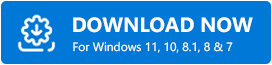
- Saat alat tersebut diinstal,jalankan Bit Driver Updater dan biarkan alat tersebut memindai sistem untuk mencari driver yang ketinggalan jaman dan rusak.
- Saat daftar driver muncul, gunakan tombol Perbarui Semua atau Perbarui Sekarang untuk menginstal semua driver atau driver grafis masing-masing.
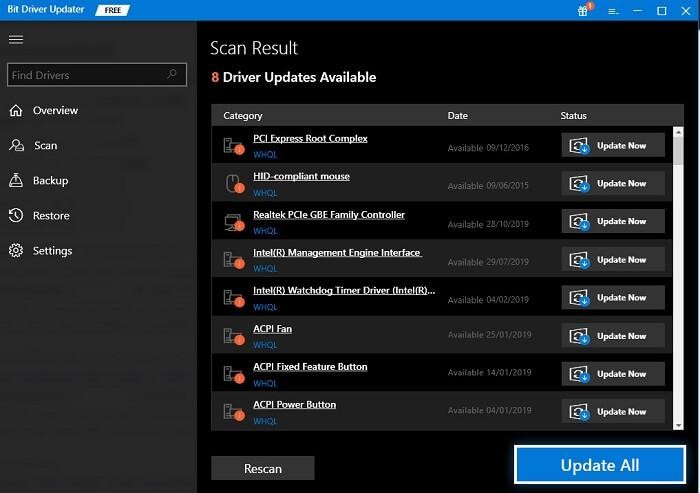
- Mulai ulang sistem ketika seluruh prosedur selesai.
Jika Anda masih menghadapi kesalahan crash Phoenix Point setelah memperbarui driver, ikuti solusi terakhir.
Baca Juga: Pembaruan Driver Gratis Terbaik untuk Windows 10, 11
Perbaiki 5: Perbarui OS Windows
Jika Anda menghadapi kesalahan kerusakan Phoenix Point dan sedang mencari cara untuk memperbaikinya, coba perbarui sistem operasi. Beberapa bug di sistem dapat menyebabkan kesalahan game mogok. Oleh karena itu, ikuti prosedur di bawah ini untuk memperbarui OS dan memperbaiki bug:
- Sambil menahan tombol Win + S , ketik Check for Updatessebelum menekan tombolEnter.
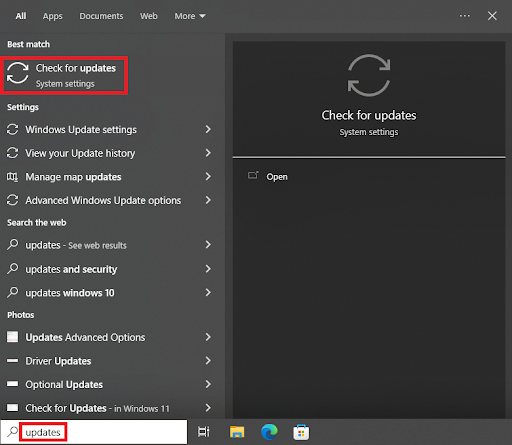
- Harap bersabar saat gadget dimuat dan muncul. Klik tombolPeriksa Pembaruan setelah selesai menginstal.Pada titik ini, sistem akan mencari pembaruan OS terkini serta pembaruan untuk properti terkait.
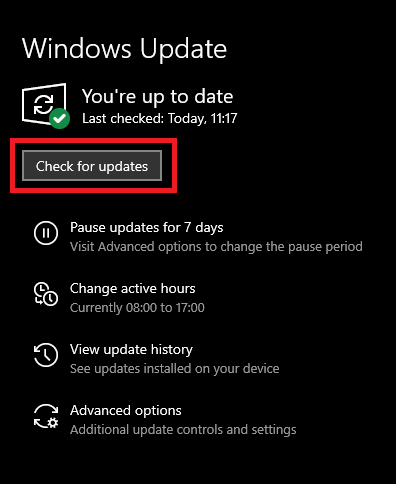
- Untuk mendapatkan pembaruan yang diperlukan, Anda perlu mengklik opsiUnduh dan Instal .Lanjutkan dengan cara yang sama untuk semua peningkatan yang tersisa, termasuk yang opsional.
- Lanjutkan dengan cara yang sama seperti sebelumnya sebanyak yang diperlukan hingga tidak ada pembaruan lagi.
Memperbaiki: Phoenix Point Crash pada Windows 10/11
Jadi, hanya ini yang bisa kami bagikan kepada Anda mengenai masalah kerusakan Phoenix Point. Di bagian sebelumnya, kita telah melihat beberapa cara paling menakjubkan untuk memperbaiki kesalahan mogok Phoenix Point. Setelah mengikuti semua solusi di atas, Anda akan dapat menjalankan game dengan sempurna.
Jika Anda memiliki pertanyaan terkait panduan ini, kami siap membantu Anda. Gunakan bagian komentar yang disediakan di bawah untuk menulis pertanyaan Anda dan menghubungi kami. Kami akan menghubungi Anda kembali pada waktunya. Anda juga dapat memberikan masukan dan saran terkait dengan blog crash Phoenix Point ini atau seluruh halaman blog jika diperlukan. Berlanggananlah ke situs web kami untuk mendapatkan lebih banyak blog menarik seperti itu.
